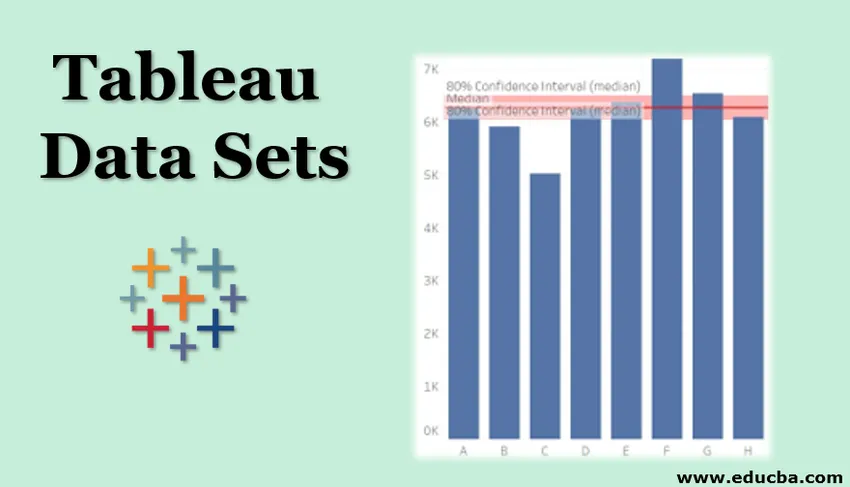
Introducción a los conjuntos de datos de Tableau
Cuando comenzamos a trabajar con Tableau para obtener más experiencia con la herramienta, debemos practicar con diferentes tipos de conjuntos de datos. Los conjuntos de datos no son más que la variedad de conjuntos de datos que contienen diferentes medidas y dimensiones. Cuantos más tipos diferentes de datos, más podemos hacer la visualización con ellos porque cada conjunto de datos proporciona una amplia gama de valores.
¿Cómo hacer referencia a la línea en los conjuntos de datos de Tableau?
Podemos usar la línea de referencia para comparar resultados entre medidas y dimensiones. Descargaremos algunos conjuntos de datos del enlace mencionado anteriormente y realizaremos una línea de referencia dentro de la tabla.
- Descargar archivo llamado Rosters de la Copa Mundial de la FIFA 2018
- Guárdelo en la computadora.
- Abra Tableau Desktop o Public.
- Abra el archivo descargado en Tableau.
- Arrastre Dimensión de grupo a columnas Drags Caps mide en filas.
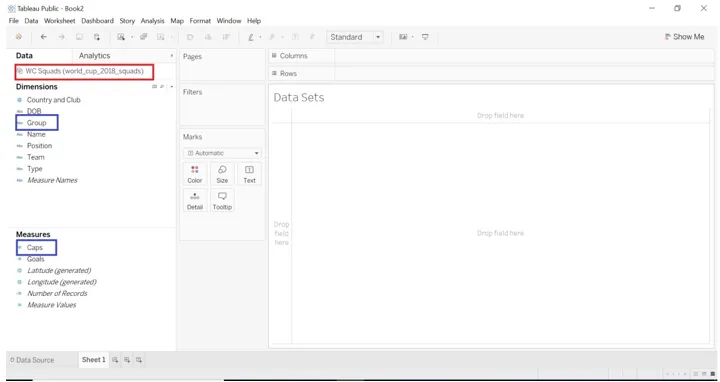
Cuando hayamos terminado de arrastrar dimensiones y medidas al cuadro, verás la siguiente imagen.
Por defecto, el Gráfico de barras se mostrará porque hay una dimensión y una medida.
- Vaya a Analytics-> Custom-> Reference Line

- Arrastre la línea de referencia al gráfico.
- Seleccione el alcance como desee, como Tabla completa, Por celda y Por panel
- Comenzaremos con el alcance como Valor de selección de tabla completa como Suma, Promedio
- Etiqueta como computación.
- En la región de formato, la línea cambia de color a rojo (puede elegir su color favorito).
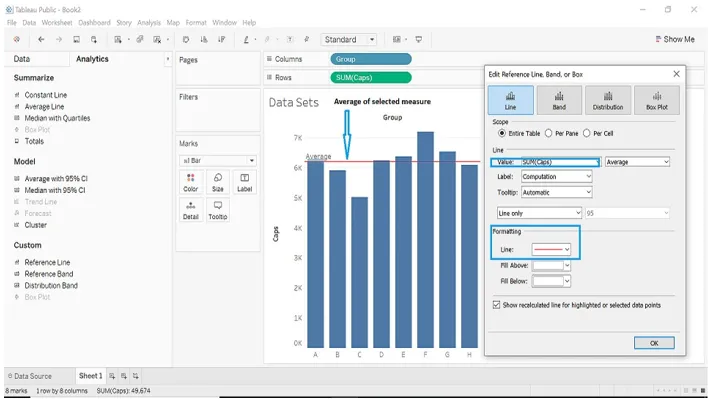
- Estableceremos el valor como constante, esta opción mostrará el valor constante de la medida especificada según los datos que hemos seleccionado. Podemos cambiar este valor. Datos que tenemos ahora, el cuadro mostrará un valor constante como 5, 028.
- Cambiaremos el valor constante a 4000.
- A continuación, dos imágenes mostrarán un valor constante del predeterminado para cambiar.
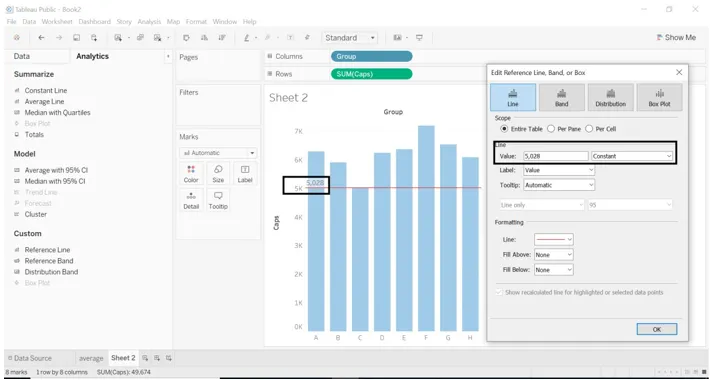
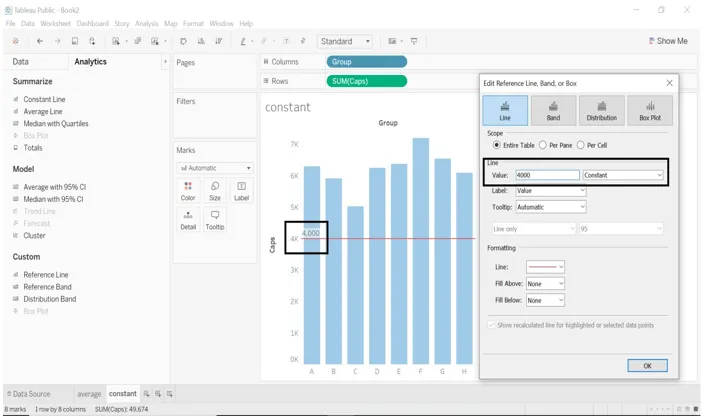
- Podemos cambiar el tipo de Línea cuando seleccionamos el valor como Promedio y Mediano solamente.
- Cuando seleccionamos el valor como Promedio, cambiamos La línea solo cambia a la Línea y al intervalo de confianza.
- Hemos mantenido Label como Computación, cuando seleccionamos una etiqueta diferente, la imagen será diferente.
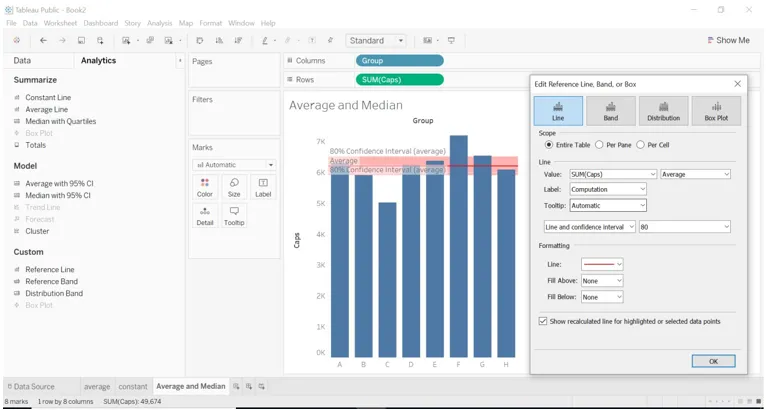
- Cuando seleccionamos el valor como Mediana.
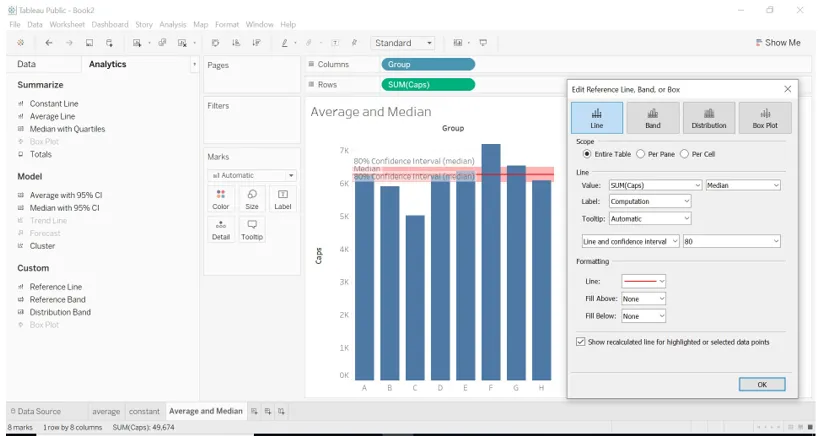
Por panel
- Cuando seleccionamos el alcance según el panel, Tableau calculará la agregación para cada panel. Por ejemplo, en el ejemplo siguiente, Tableau calculó el promedio de cada grupo según los datos especificados para los objetivos.
- Arrastre las dimensiones de Grupo y DOB a las columnas.
- Arrastre Objetivos a las columnas.
- Arrastre DOB a Filtros, seleccione la fecha que desee.
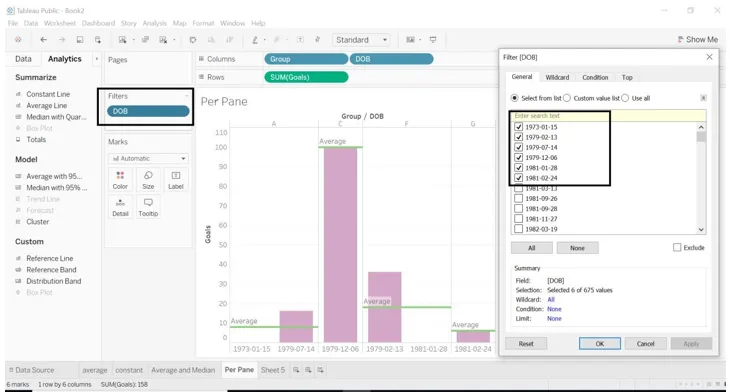
- Hemos seleccionado el tipo de línea como línea e intervalo de confianza, podemos dimensionarlo o personalizarlo según lo que queramos.
- Hemos formateado los colores Relleno arriba y Relleno abajo.
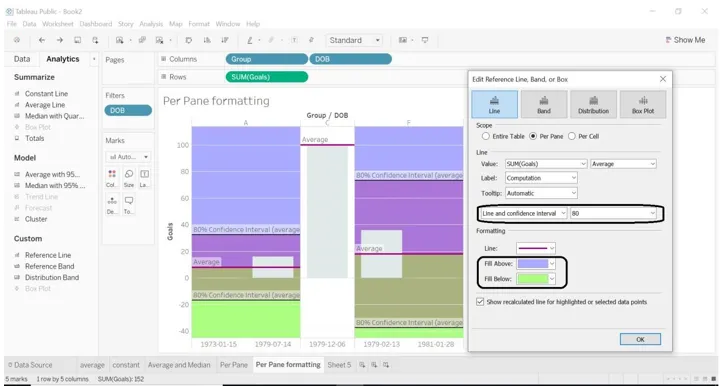
Por celda
- Si seleccionamos el alcance como Por celda, agrega una línea de referencia a cada celda seleccionada.
- Tableau calculará la agregación para cada celda que seleccionemos.
- Seleccione Grupo, Fecha de nacimiento, Escriba dimensiones en columnas.
- Seleccione Objetivos a filas.
- Arrastre la línea de referencia a por celda.
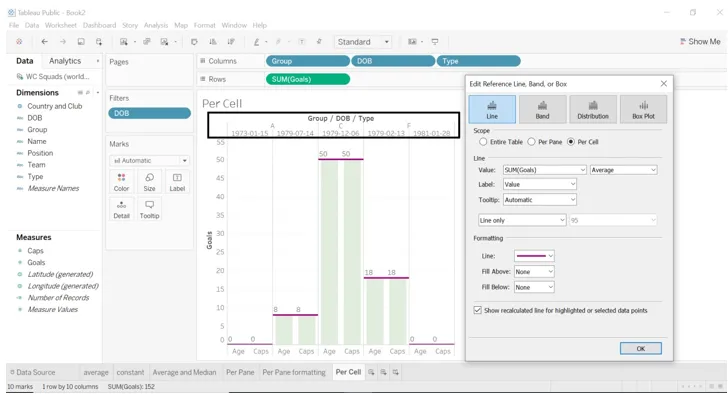
- Eche un vistazo a la imagen a continuación, hemos utilizado la región de formato aquí.
- Hemos cambiado el color de Relleno arriba y Relleno abajo.
- Solo mantuvimos a Line.

Tablero
- El tablero de instrumentos es una colección de varias hojas de trabajo que proporciona una vista de las diferentes hojas de trabajo con las que hemos realizado la visualización.
- Vamos a comparar el resultado entre el alcance que hemos seleccionado para la Línea de referencia.
- Pasos a seguir para crear un tablero de instrumentos.
- Vaya al Panel de control (el icono del Panel de control se encuentra en la barra inferior de la hoja).
- Eche un vistazo al lado izquierdo del tablero, verá la cantidad de hojas de trabajo en las que hemos trabajado o creado.
- Arrastra y suelta la hoja en el tablero.
- Vamos a ver el promedio creado para toda la tabla, por panel y por celda.
- Podemos cambiar el título del tablero (seleccione Mostrar título del tablero-> haga clic derecho en el nombre del título-> seleccione Editar título-> indique el nombre del título que desee)
- Muestre la opción de título del tablero en la parte inferior del lado izquierdo del tablero. En la imagen de abajo puedes ver eso.
- Puede ver en la imagen de abajo, hemos arrastrado las hojas de trabajo.
- Promedio (hoja de trabajo): alcance como la tabla completa. El promedio se calcula en toda la tabla con respecto a las dimensiones y medidas que hemos seleccionado del conjunto de datos.
- Formato por panel (hoja de trabajo): alcance según panel. El promedio se calcula en Por Panel con respecto a las dimensiones y medidas que hemos seleccionado del conjunto de datos.
- Formato por celda (hoja de trabajo): alcance como por celda. El promedio se calcula en Por celda con respecto a las dimensiones y medidas que hemos seleccionado del conjunto de datos.
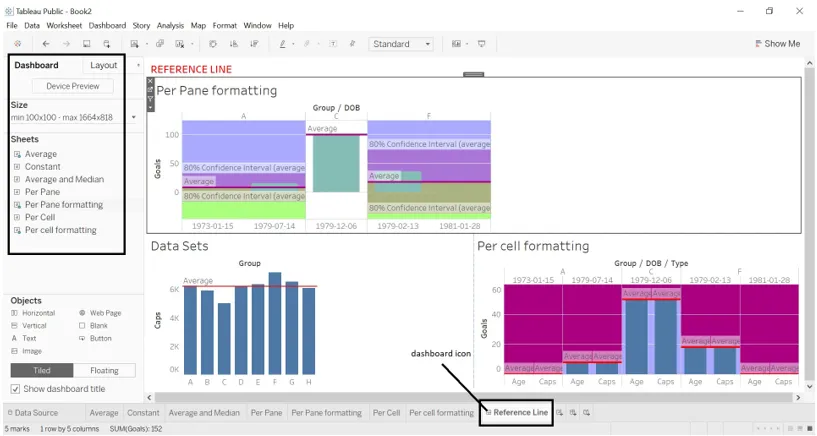
Examinaremos diferentes nombres de conjuntos de datos Cat vs Dog Popularidad en los EE. UU. (Conjunto de datos del enlace anterior)
- Descargue el conjunto de datos desde el enlace mencionado anteriormente.
- Ábralo en Tableau Desktop o Tableau.
- Arrastre la ubicación desde la dimensión a las columnas.
- Arrastre Población de gatos y Población de perros en filas.
- Aplicar línea de referencia en toda la tabla, por panel y por celda.
Mesa entera

Por panel

Por celda

- Hemos creado un panel para mostrar diferentes vistas en una hoja, es decir, Panel. Podemos ver cómo difiere el promedio según la tabla completa, por panel y por celda.

Conclusión: conjuntos de datos de Tableau
Al agregar líneas de referencia a diferentes tipos de conjuntos de datos, obtendremos una vista diferente. Podemos comparar el resultado generado por cada vista. Será fácil observar cada dimensión y medida. Tableau ofrece diferentes tipos de conjuntos de datos que nos ayudarán a visualizar datos de una manera diferente con un valor diferente. Podemos obtener experiencia con la herramienta Tableau.
Artículos recomendados
Esta es una guía de los conjuntos de datos de Tableau. Aquí discutimos los diferentes tipos de conjuntos de datos que nos ayudarán a visualizar los datos de una manera diferente. También puede consultar el siguiente artículo para obtener más información:
- ¿Cómo usar Tableau?
- Funciones de cuadro
- Visualización de cuadros
- Arquitectura del cuadro
- Función de rango en Tableau
- Guía completa de pivote en Tableau
- Tableau Bullet Chart
- Introducción a las características y atributos de Tableau
- ¿Cómo crear un gráfico de barras JavaFX?
- Grupo en Tableau | ¿Como crear?